Thrive Clever Widgets مراجعة الإيجابيات والسلبيات | عرض محتوى مختلف على أساس قواعد الاستهداف
نشرت: 2019-03-24هل ترغب في عرض الإعلانات المستهدفة على أساس المحتوى؟ يعد الاستهداف الصحيح للزائرين خطوة أساسية في الإعلان. لا يهم ما إذا كان هدفك هو الترويج لعرض تابع ، وإنشاء قائمة البريد الإلكتروني الخاصة بك ، وتقديم تنزيل مجاني ، فأنت بحاجة إلى تحديد الجمهور المستهدف ومخاطبتهم وفقًا لذلك.
إذا كنت ترغب في تحقيق هذا المستوى من النجاح مع موقع الويب الخاص بك ، فأنت بحاجة إلى تطبيق طرق استهداف دقيقة . هناك العديد من الطرق المختلفة التي يمكنك من خلالها استثمار موقع الويب الخاص بك والمحتوى الموجود فيه.
من أكثر الطرق شيوعًا التي تستثمر بها المدونات ومواقع الويب حركة مرورها عن طريق تشغيل الإعلانات التابعة. يعد تشغيل الإعلانات التابعة على موقع الويب الخاص بك أكثر فاعلية عندما يمكنك وضع إعلانات للمنتجات والخدمات ذات الصلة بالموضوع في مدونتك.
كلما اقتربت الصلة والحاجة أو الرغبة بين المحتوى الخاص بك وزائرك ، كلما كنت ستقوم بالتحويل بشكل أفضل وزادت الأموال التي ستجنيها. لا يمكن أن يساعد عرض نفس الإعلانات أو المحتوى لكل زائر على موقعك في زيادة المبيعات.
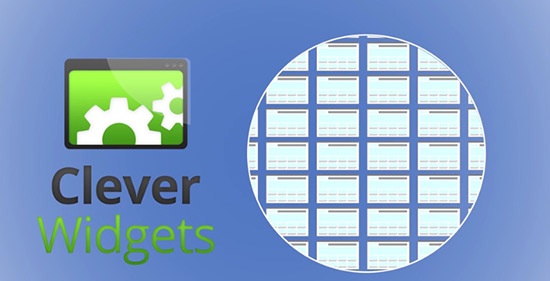
حتى لاعب كبير مثل Google يعرض إعلانات أكثر استهدافًا باستخدام Google Adsense ، مما يعني المزيد من النقرات والتحويلات. إذا تم عرض الإعلانات أو المحتوى المستهدف في الشريط الجانبي أو التذييل الخاص بـ WordPress ، فيمكنك زيادة مبيعاتك من خلال الترويج المستهدف .
كل ما تضيفه إلى منطقة عنصر واجهة المستخدم سيظهر في كل مكان على موقعك. هذا يعني أنه سيكون لديك نفس محتوى الشريط الجانبي أو الإعلانات التي تظهر في كل منشور في المدونة.
باستخدام Thrive Clever Widgets ، يمكنك إظهار محتوى مختلف في مناطق عناصر واجهة المستخدم الخاصة بك ، بناءً على المنشورات والصفحات والفئات والعلامات وقواعد الاستهداف المتقدمة.
Thrive Clever Widgets مراجعة
سيعرض المكون الإضافي Thrive Clever Widgets إعلانات أو محتوى معينًا لمجموعات مختلفة من الأشخاص ، في صفحات مختلفة ، منشورات ، فئات ، وما إلى ذلك ، حتى يحظى موقعك بمزيد من الاهتمام ، وتحصل على المزيد من التحويلات.
يعد Clever Widgets مكونًا إضافيًا لبرنامج WordPress يفتح لك فرصًا لتحديد مكان وزمان وكيفية عرض الإعلانات الفريدة وحتى استخدامها على موقع الويب الخاص بك على WordPress.
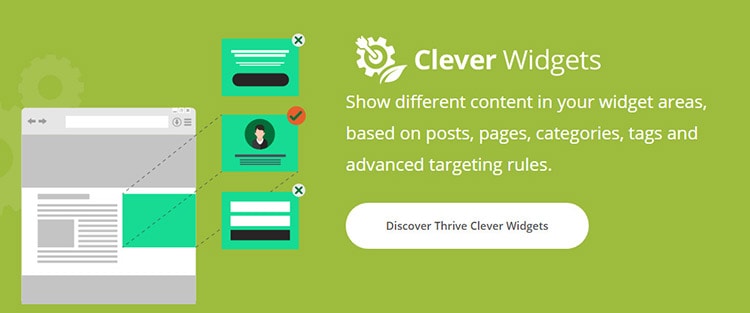
تمنحك Clever Widgets القدرة على عرض إعلانات محددة لبعض الزوار ، بناءً على المحتوى الذي يشاهدونه على موقع الويب الخاص بك. يمنحك أيضًا القدرة على التنويع والتخصيص حيث تريد عرض إعلانك على الصفحة وكيف تريد ، لتحسين الرؤية والتحويلات.
عرض محتوى مختلف على أساس قواعد الاستهداف
عند تنشيط المكون الإضافي ، ستتم إضافة رابط جديد أسفل كل عنصر من عناصر واجهة المستخدم الخاصة بك. للوصول إلى هذه المنطقة ، انتقل إلى WP Admin Dashboard> Appearance> Widgets.
للوهلة الأولى ، لن تلاحظ أي شيء مختلف. ولكن عند سحب عنصر واجهة مستخدم إلى منطقة عنصر واجهة المستخدم وفتح قسم الإعدادات ، أسفل الأداة ، سترى خيارًا جديدًا بعنوان " خيارات عرض عنصر واجهة المستخدم ".
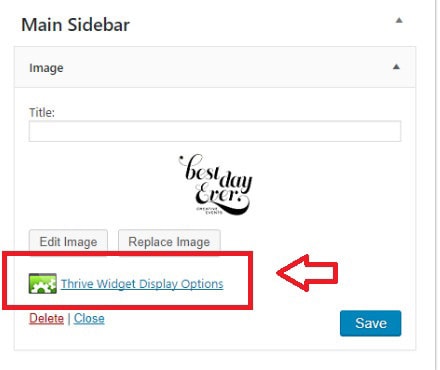
عند النقر فوق " خيارات عرض عنصر واجهة المستخدم " ، سترى قائمة بإعدادات العرض التي ستتيح لك تحديد المكان الذي تريد عرض الأداة على موقعك فيه.
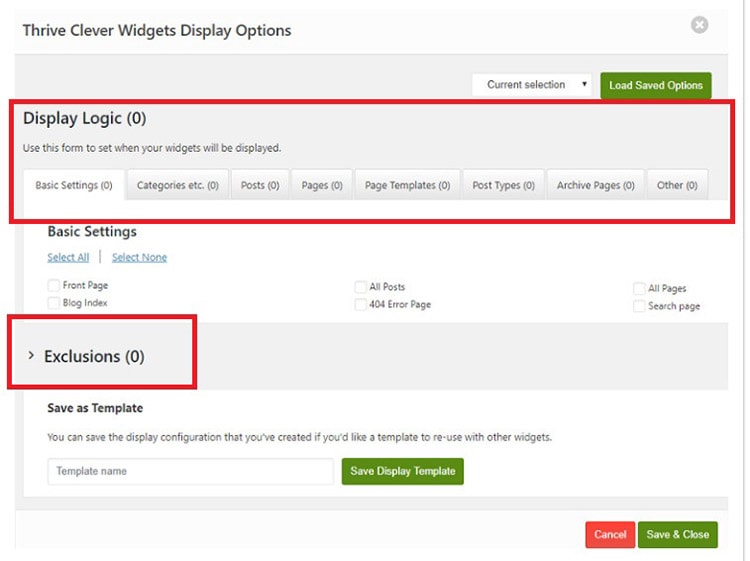
يتيح لك منطق العرض اختيار المكان الذي تريد عرض عناصر واجهة المستخدم فيه. تتيح لك الاستثناءات استبعاد عنصر واجهة المستخدم لمواقع محددة. ستتجاوز قاعدة (قواعد) الاستبعاد دائمًا منطق (قواعد) العرض.
فيما يلي إعدادات Thrive Clever Widget:
- الإعدادات الأساسية - في قسم الإعدادات الأساسية ، يمكنك اختيار عرض الأداة في الصفحة الأولى وصفحة المدونة وجميع المنشورات و 404 وجميع الصفحات وصفحة البحث.
- الفئات وما إلى ذلك - يمكنك اختيار العلامات أو الفئات حيث تريد عرض عنصر واجهة المستخدم.
- المنشورات - إذا كنت تريد عرض الأداة على منشورات محددة فقط ، يمكنك اختيار المنشورات من جميع منشورات موقعك.
- الصفحات - إذا كنت ترغب في عرض الأداة في صفحات معينة ، يمكنك اختيار الصفحات من جميع صفحات موقعك.
- قوالب الصفحة - إذا كان القالب الخاص بك يأتي مع أي قالب صفحة ، يمكنك عرض أي من هذه القوالب.
- أنواع المنشورات - يمكنك اختيار عرض عنصر واجهة المستخدم من جميع أنواع المنشورات المتاحة على موقع الويب الخاص بك ، والأنواع الشائعة مثل المنشورات والصفحات والمرفقات ، ويمكن تحديد أي نوع منشور خاص لموضوعك من هذا القسم.
- صفحات الأرشيف - أرشفة كاملة للصفحات ذات الصلة مثل الفئات والعلامات والتنسيق وما إلى ذلك يمكن تحديدها لعرض عنصر واجهة المستخدم الخاص بك من هذا القسم.
- أخرى - يمكنك اختيار عرض الأداة فقط للزوار الذين قاموا بتسجيل الدخول أو تسجيل الخروج.
- قسم الاستثناءات - إذا كنت ترغب في إخفاء عنصر واجهة المستخدم من أي من هذه المنشورات والصفحات وأنواع المنشورات والمحفوظات وقوالب الصفحات وما إلى ذلك ، يمكنك القيام بذلك من علامات التبويب الخاصة بقسم الاستثناءات.
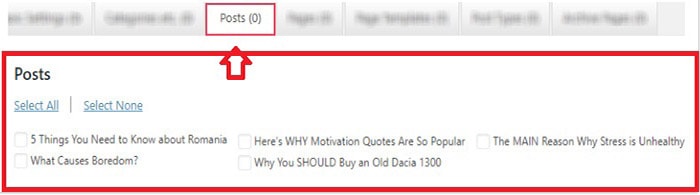
لا شك أن الواجهة البسيطة والميزات الفريدة التي توفرها هذه الأداة هي أفضل نقاط البيع.
تزدهر أسعار الأدوات الذكية
لا يمكن شراء أدوات Thrive Clever Widgets إلا كجزء من Thrive Suite حيث تحصل على جميع المكونات الإضافية والسمات الخاصة بـ Thrive:
- Thrive Themes - ثيمات WordPress مصممة بشكل احترافي ومركزة على التحويل.
- يتيح لك Thrive Landing Pages إنشاء صفحات مقصودة مع توفر العشرات من القوالب.
- Thrive Architect - قم بسحب وإفلات محرر مرئي يتيح لك إنشاء محتوى ونماذج وصفحات وتحسينها لجميع الأجهزة.
- يعرض Clever Widgets المحتوى ذي الصلة بناءً على قواعد الاستهداف المختلفة.
- يتيح لك Thrive Headline Optimizer تحسين وإجراء اختبار A / B لجميع العناوين الرئيسية.
- Thrive Ultimatum هو مؤقت عد تنازلي دائم الخضرة لـ WordPress لإنشاء حملات توقيت مثالية لتسويق الندرة.
- Thrive Ovation موجود في مكون إضافي واحد لإدارة الشهادات لموقع WordPress.
- Thrive Apprentice - أنشئ دورات تدريبية ذات مظهر احترافي مباشرةً من لوحة معلومات WordPress الخاصة بك.
- Thrive Comments - يجلب المشغلات التي تسبب الإدمان لوسائل التواصل الاجتماعي والتركيز على التحويل إلى تعليقات WordPress الخاصة بك ، من خلال العديد من الميزات المبتكرة مثل التصويت المؤيّد والتصويت المنخفض ، وحوافز التعليق اللعابية وعدد مثير للإعجاب من إجراءات ما بعد التعليق.
- يعد Thrive Quiz Builder رائعًا إذا كنت ترغب في إنشاء اختبارات ووردبريس المعقدة باستخدام منطق التفريع.
- Thrive Leads - إنشاء واختبار نماذج optin لجمع البريد الإلكتروني. تحقق من مراجعة Thrive Leads لمزيد من المعلومات. لقد قارنت أيضًا Thrive Leads و Sumo و Thrive Leads و OptinMonster و Thrive Leads vs Convert Pro.
- Thrive Theme Builder - هذا هو موضوع Thrive WordPress الذي يتيح لك تخصيص أي ميزة تريدها باستخدام محرر السحب والإفلات البديهي. لقد أوضحت الفرق بين Thrive Theme Builder و Thrive Architect ، لذا تأكد من مراجعة هذا المنشور.
يأتي Thrive Suite مزودًا بخيار تثبيت الأدوات على ما يصل إلى 25 موقعًا. إذا كنت بحاجة إلى المزيد ، فستحتاج إلى شراء خطة الوكالة.

Thrive Clever Widgets مراجعة الإيجابيات والسلبيات
تمنحك Thrive Clever Widgets تحكمًا كاملاً في مكان عرض أدواتك على موقعك. هذا يعني أنك لن تعرض سوى محتوى وثيق الصلة بزوارك ، وبالتالي فإن موقعك يحظى باهتمام أكبر وتحصل على المزيد من التحويلات.
عندما يزور شخص ما موقعك ويرى إعلانًا ملائمًا ومرتبطًا بالمنشور أو الصفحة التي يزورها ، فمن المرجح أن يقوم بالنقر فوق الإعلانات.
تفتح Thrive Clever Widgets الكثير من إمكانات تحقيق الدخل والنمو. إنه مكون إضافي مفيد للغاية يمكن أن يجعل موقع الويب الخاص بك أكثر ذكاءً وأكثر صلة بزيادة مبيعاتك. إذا كنت بحاجة إلى إنشاء أشرطة جانبية ستظهر فقط على صفحات معينة ، فيمكنك التحقق من دليلي حول كيفية إنشاء أشرطة جانبية لـ WordPress أو WooCommerce.
آمل أن تكون قد أحببت مراجعة Thrive Clever Widgets وتوصيتي بالحصول على هذا المكون الإضافي لأنه يجعل موقعك أكثر صلة بقرائك.
تزدهر الحاجيات الذكية
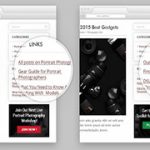
الايجابيات
- سعر معقول
- سهل الاستخدام
- حدد بدقة المكان الذي يجب أن يظهر فيه محتوى عنصر واجهة المستخدم للزائرين ، بناءً على الفئات والعلامات وأنواع المنشورات
- لن يبطئ الموقع
- يتكامل مع خيارات الأدوات الافتراضية في WordPress
- تضمين واستبعاد القواعد لصفحات معينة
